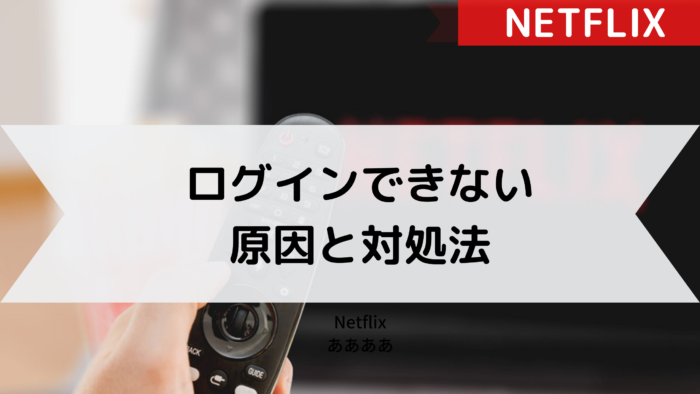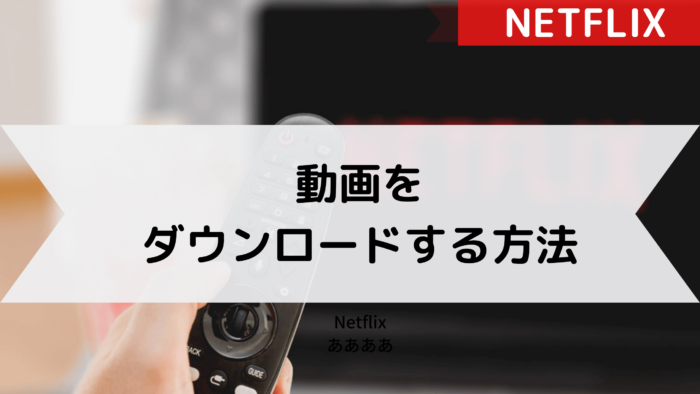「この前まで普通にログインできていたのに、いきなりNetflixにログインできなくなった…メールアドレスかパスワードを間違えているのかな…?」
このような疑問を解消するため当記事では、Netflixにログインできない原因と対処法をまとめてご紹介!
ログインできなくなると焦ってしまいますが、落ち着いて対処すれば大丈夫。私もNetflixを3年以上使っていますが、同じような経験をしています…。
その時の経験をふまえて原因と対処法をまとめたので、ぜひ参考にしてみてください◎
Netflixにログインできない…?知恵袋でも質問が多い
知恵袋で「Netflixにログインできない」ことに関する質問を調べたところ、下記のような投稿が見つかりました。
Netflixにログインしたいのですがメールアドレス携帯番号の所を打っても合ってないらしくてログインできません。どうしたらいいですか?
>>知恵袋
Netflixにログインしようとしたのですが、無効なメールアドレスって出てログイン出来ません(TT)
>>知恵袋
ネットフリックの無料登録で間違えたメールアドレスで登録してしまったみたいでログインができません。間違えた存在しないメアドなので メールも届きません。 サポートセンターにいえば治りますか?
>>知恵袋
利用者によって状況は異なりますが、Netflixにログインできない原因の多くは、
- メールアドレスの間違い
- パスワードの間違い
この2つ。
では、Netflixにログインできない時はどうやって対処すればいいのか?原因ごとの対処法を詳しく解説していきますね。
Netflixにログインできない原因と対処法(PC/iPhone・Androidアプリ共通)
Netflixにログインできない主な原因と対処法をまとめました。
| 原因 | 対処法 |
|---|---|
| メールアドレスの間違い | アカウント検索 |
| パスワードの間違い | パスワード再設定 |
| Cookieの影響 | Cookieの削除 |
| キャッシュの影響 | キャッシュの削除 |
| 端末の影響 | データの削除や再起動 |
| インターネット回線が不安定 | 環境を整える |
それでは、原因と対処法を詳しく解説していきます。
原因1.メールアドレスの間違い
パソコンやスマホの機能を活用すれば、Netflixのログイン情報(メールアドレス・パスワード)を保存できます。
ただ、Netflixに登録する時や初めてログインする時はメールアドレスとパスワードの入力が必要。この時、単純ミスがキッカケでメールアドレスを間違えることがあります…。
- 半角ではなく「全角」で入力している
- メールアドレスの中に「スペース」が入力されている
- 「余計な英数字」が入力されている
…などなど。また、仕事とプライベートでメールアドレスを使い分けている場合も似たようなミスを起こしがち。
対処法→アカウント検索
Netflixには「アカウント検索」という機能があります。アカウント検索を活用すれば、Netflixに登録してあるメールアドレスをすぐに把握できますよ。手順が次のとおり。
- Netflixにブラウザからアクセスし、「ログイン」を選択
- ログイン画面の「ログイン」の右下にある「サポートが必要ですか?」を選択
- 画面下部の「メールアドレスまたは電話番号を忘れた場合」を選択
- 登録情報の入力画面に移動したら、
・「アカウントに登録しているお名前 (姓)」
・「アカウントに登録しているお名前 (名)」
・「登録しているクレジットカードもしくはデビットカードの番号」
これら3つを入力し、「アカウントを検索」を選択 - アカウントが検索され、メールアドレスが確認できる
ただし、アカウント検索を利用するには条件があります。それは「支払い方法をクレジットカードに設定している」こと。クレジットカード以外の支払い方法だと、アカウント検索を利用できません。
もしクレジットカード以外の支払い方法方法を登録している場合は、カスタマーサービスまでお問い合わせください。
原因2.パスワードの間違い
パスワードの間違いはNetflixに限らず、他のサービスでもよくありますよね…。セキュリティのためにパスワードを変更したけど、更新やメモを忘れてしまった…など。
とはいえ、パスワードを間違えている・忘れてしまった場合の対処法は簡単。再設定をするだけでOKです。
対処法→パスワードの再設定
Netflixのパスワードを再設定する手順が次の通り。
- Netflixにブラウザからアクセスし、「ログイン」を選択
- ログイン画面の「ログイン」の右下にある「サポートが必要ですか?」を選択
- パスワードのリセット方法を選ぶ
- メールアドレスの場合は「メールアドレス」にチェックを入れ、Netflixに登録しているメールアドレスを入力し、「メールを送信する」を選択
- テキストメッセージ(SMS)にチェックを入れた場合は、Netflixに登録している電話番号を入力のうえ「テキストメッセージを送信する」を選択
- それぞれ手順にしたがって新しいパスワードを再設定する
これでNetflixのパスワード再設定は完了。Netflixから確認メールが届きます。
ただし、端末の受信設定によってはNetflixからメールが届かない、もしくは迷惑メールフォルダに届くことも…。
5分ほど経ってもメールが届かない場合は受信設定を見直し、迷惑メールフォルダをチェックしてみましょう。
原因3.Cookieの影響
Cookie(クッキー)とは閲覧しているサイトの情報を端末に一時保存する機能。スマホやパソコンを利用していると、毎日いろいろなサイトを見ますよね…?
例えば通販サイトを見て、気になる商品をカゴに入れたとしましょう。
「他のサイトと比べてどっちが安いんだろう…」と思って移動しても、戻った時はカゴの中に商品が入ったまま。Cookieはこのような場面で活用されています。
ただ、Cookieが悪者になる時も…。
情報を一時保存する=Netflixにログインできないことも保存する可能性があるから。なのでNetflixにログインできない時は、Cookieの削除も対処法の一つです。
対処法→Cookieの削除
Cookieの削除方法は端末・ブラウザごとに異なります。それぞれの方法をまとめたので、該当するものをタッチしてください。
- PC×GoogleChromeのCookie削除
- iPhone×GoogleChromeのCookie削除
- Android×GoogleChromeのCookie削除
- PC×SafariのCookie削除
- iPhone×SafariのCookie削除
原因4.キャッシュの影響
キャッシュとは、閲覧したサイトなどの情報を一時保存しておく機能。Cookie(クッキー)と似ていますね。
一時保存しておく=次に閲覧する時の表示速度が速くなります。例えば読みたい本を机の上に置いて、取りに行く手間を省くような形。
ただ、机の上に本が溜まりすぎると…片付けが面倒だったり、他の本が置けなかったりしますよね。
キャッシュも同じ。保存情報が溜まっていくとパソコンやスマホの容量が圧迫され、動作に悪影響を及ぼします。結果、Netflixにログインできないなどの不具合が生じることも…。
対処法→キャッシュの削除
キャッシュの削除方法も端末ごとに異なります。それぞれの方法をまとめたので、該当するものをタッチしてください。
- PC×GoogleChromeのキャッシュ削除
- iPhone×GoogleChromeのキャッシュ削除
- Android×GoogleChromeのキャッシュ削除
- PC×Safariのキャッシュ削除
- iPhone×Safariのキャッシュ削除
原因5.端末の影響
パソコンやスマホ本体が原因でNetflixにログインできないこともあります。よくあることが容量不足。
パソコンやスマホにデータが溜まると、容量がどんどん不足します。動画・写真・音楽・アプリなど…。
容量が不足する→端末が圧迫される→動画が重くなったり止まったりすることも。なのでNetflixにログインできない時は、パソコンやスマホの容量も見直してみましょう。
対処法→データの削除や再起動
動画や写真は削除したくない…と思うかもしれませんが、そんな時はクラウドサービスを活用しましょう。iCloudやGoogleDriveなどがお馴染みですね。
また、使っていないアプリも積極的に削除を。削除することで容量に余裕ができ、動作もスムーズになりますよ。
そしてもう一つ、パソコンやスマホの再起動もお試しください。長時間使っていると、それだけ端末に負担がかかります。端末を一休みさせる意味でも、ぜひ再起動してみてください。
原因6.インターネット回線が不安定
Netflixにログインする時に欠かせないものが、インターネット回線です。4G・5G回線やWi-Fiに接続しないと、Netflixにログインできません。
ただ、インターネット回線は場所によって不安定になることも…。田舎道やトンネルなどは特に。
対処法→環境を整える
安心してNetflixを視聴するのであれば、インターネット環境が整っている場所がおすすめ。移動中のお供になってくれますが、インターネット環境は自宅と比べてイマイチです…。
auでNetflixにログインできない原因と対処法
auは「Netflixパック」があります。別々で契約するよりもお得な価格のパック。ただ、契約時のIDとパスワードを忘れてしまった…という声があります。
auをNetflixプランで契約しましたがIDとパスワードがわかりません。どこに書いてあるのか分かりますか?
>>知恵袋
auでNetflixにログインできない時は、
- アカウント検索
- パスワード再設定
などの対処法を試してみましょう。それでもログインできない時は、Netflixのカスタマーサービスまでお問い合わせください。
Netflixで1009エラーが表示された時の対処法
「エラーコード1009」が表示される原因は、端末に保存されている情報が古いこと。なので情報を更新すれば、エラーコード1009は改善されます。
エラーコード1009が表示された時の対処法は、Netflix公式で解説されているので参考にしてください。
「ログイン中にエラーが発生しました」と表示された時の対処法
iPhoneやiPadを利用していると、「ログイン中にエラーが発生しました」という表示が出ることがあります。
この表示が出た場合はこちらのページにアクセスし、
・パソコンからログインしてみる
・Netflixからのメールを確認してみる
・Netflixアプリを再インストールしてみる
・iPhoneやiPadを再起動してみる
上記4つを試してみると解決できます。